
שימוש באימות מאוחד עם Google Workspace ב‑Apple School Manager
ב‑Apple School Manager, ניתן ליצור קישור אל Google Workspace באמצעות אימות מאוחד כדי לאפשר למשתמשים להתחבר למכשירי Apple באמצעות שם המשתמש ב‑Google Workspace (בדרך כלל כתובת הדוא״ל) והסיסמה שלהם.
כתוצאה מכך, המשתמשים יכולים להשתמש בפרטי ההתחברות שלהם מ‑Google Workspace בתור חשבון Apple מנוהל. כך, משתמשים יכולים להשתמש באותם פרטי התחברות לצורך התחברות למכשיר ה‑iPhone, ה‑iPad, ה‑Mac או ה‑Apple Vision Pro ששויך אליהם, או ל‑iPad משותף. לאחר שהם התחברו לאחד מהמכשירים האלה, הם יכולים להתחבר גם ל-iCloud באינטרנט (iCoud ל-Windows לא תומך בחשבונות Apple מנוהלים).
Google Workspace הוא ספק הזהות (IdP) שמאמת את המשתמשים עבור Apple School Manager ומנפיק אסימוני אימות. אימות זה תומך באימות אישורים וכן באימות בשני גורמים (2FA).
תהליך האימות המאוחד
התהליך כולל שלושה שלבים עיקריים:
הגדרת אימות מאוחד.
בדיקת האימות המאוחד באמצעות חשבון משתמש יחיד של Google Workspace.
הפעלת אימות מאוחד.
אם ניסית לאחד דומיין שכבר אימתת, אבל ארגון אחר כבר איחד את הדומיין הזה, יש ליצור קשר עם אותו ארגון כדי להחליט בידי מי נתונה הסמכות לאחד את הדומיין . ניתן לעיין בעמוד התנגשויות דומיינים.
חשוב: יש לבדוק את האפשרויות הבאות לפני הגדרת התצורה של אימות מאוחד.
שלב 1: הגדרת אימות מאוחד
השלב הראשון הוא יצירת קשר אמון בין Google Workspace לבין Apple School Manager.
הערה: לאחר השלמת שלב זה, משתמשים לא יוכלו ליצור חשבונות Apple (אישיים) לא מנוהלים חדשים בדומיין שהגדרת. פעולה זו עשויה להשפיע על שירותי Apple אחרים אליהם למשתמשים יש גישה. ניתן לעיין בעמוד העברת שירותי Apple.
ב-Apple School Manager
 , עם משתמש/ת בעל/ת הרשאות לניהול של אימות מאוחד.
, עם משתמש/ת בעל/ת הרשאות לניהול של אימות מאוחד.יש לבחור בשמך בתחתית סרגל הצד, לבחור ״העדפות״
 , לבחור ״חשבונות Apple מנוהלים״
, לבחור ״חשבונות Apple מנוהלים״  ואז לבחור ״להתחלה״ תחת ״התחברות משתמשים וסנכרון ספריה״.
ואז לבחור ״להתחלה״ תחת ״התחברות משתמשים וסנכרון ספריה״.יש לבחור Google Workspace ואז לבחור ״המשך״.
יש לבחור באפשרות ״התחברות עם Google״, להזין את שם המשתמש של מנהל המערכת ב‑Google Workspace ולאחר מכן לבחור ב״הבא״.
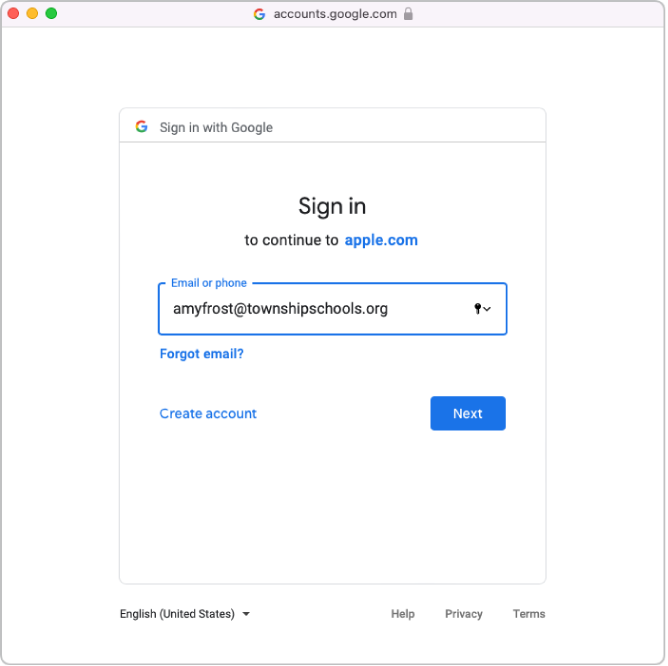
יש להזין את הסיסמה עבור החשבון ולאחר מכן לבחור ב״הבא״.
במקרה הצורך, יש לעבור על רשימת הדומיינים שאומתו באופן אוטומטי ולבדוק אם יש דומיינים מתנגשים.
יש לקרוא בקפידה את ההסכם, לאשר את התנאים וההתניות ולאחר מכן לבדוק את הפרטים הבאים:
הצגת דוחות ביקורת עבור הדומיין של Google Workspace
הצגת דומיינים הקשורים ללקוחות שלך
הצגת מידע על חשבונות המשתמשים בדומיין שלך
יש לבחור ב״המשך״ ולאחר מכן לבחור ב״סיום״.
ייתכן שבחלק מהמקרים לא ניתן יהיה להתחבר לדומיין. להלן כמה מהסיבות הנפוצות לכך:
לחשבון מנהל המערכת ב‑Google Workspace שבו נעשה שימוש, אין הרשאה להוסיף דומיינים
שם המשתמש או הסיסמה של החשבון משלבים ד׳ או ה׳ שגויים
תכונות ברירת המחדל של Google Workspace שונו על ידך או על ידי מנהל מערכת אחר
שלב 2: בדיקת האימות המאוחד באמצעות חשבון משתמש יחיד של Google Workspace
חשוב: במסגרת בדיקת האימות המאוחד, מתבצע גם שינוי בפורמט ברירת המחדל של חשבון ה‑Apple המנוהל. עבור חשבונות חדשים שנוצרים במערכת המידע לסטודנטים (SIS) או שמועלים באמצעות פרוטוקול Secure File Transfer Protocol (SFTP), נעשה שימוש בפורמט החדש של חשבון Apple מנוהל.
ניתן לבדוק את חיבור האימות המאוחד לאחר ביצוע המשימות הבאות:
בדיקת ההתנגשויות בין שמות משתמשים הושלמה
פורמט ברירת המחדל עבור חשבון Apple מנוהל עודכן
לאחר שקישרת בהצלחה את Apple School Manager ל‑Google Workspace, ניתן לשנות את תפקיד חשבון המשתמש לתפקיד אחר. למשל, באפשרותך לשנות את התפקיד של חשבון המשתמש לתפקיד ״צוות״.
ב‑Apple School Manager
 , יש להתחבר עם משתמש שאינו בתפקיד צוות או סטודנט.
, יש להתחבר עם משתמש שאינו בתפקיד צוות או סטודנט.אם שם המשתמש שאיתו התחברת נמצא, יוצג מסך חדש עם הודעה המציינת שהתחברת עם חשבון בדומיין שלך.
יש לבחור ב״המשך״, להזין את הסיסמה עבור המשתמש ולאחר מכן לבחור ב״התחברות״.
יש להתנתק מ‑Apple School Manager.
הערה: משתמשים לא יכולים להתחבר אל iCloud.com מ-Mac מבלי להתחבר קודם באמצעות חשבון ה‑Apple המנוהל שלהם במכשיר Apple אחר.
ייתכן שבחלק מהמקרים לא ניתן יהיה להתחבר לדומיין. להלן כמה מהסיבות הנפוצות לכך:
שם המשתמש או הסיסמה עבור הדומיין שבחרת לאחד שגויים
החשבון אינו נמצא בדומיין שבחרת לאחד
שלב 3: הפעלת אימות מאוחד
אם בכוונתך לסנכרן את Google Workspace עם Apple School Manager, יש להפעיל אימות מאוחד לפני הסנכרון.
ב-Apple School Manager
 , עם משתמש/ת בעל/ת הרשאות לניהול של אימות מאוחד.
, עם משתמש/ת בעל/ת הרשאות לניהול של אימות מאוחד.יש לבחור בשמך בתחתית סרגל הצד, לבחור ב״העדפות״
 , ולאחר מכן לבחור באפשרות ״חשבונות Apple מנוהלים״
, ולאחר מכן לבחור באפשרות ״חשבונות Apple מנוהלים״  .
.במקטע ״דומיינים״ יש לבחור ״ניהול״ לצד הדומיין שברצונך לאחד, ואז לבחור ״הפעלת התחברות בעזרת Google Workspace״.
יש להפעיל את ״התחברות בעזרת Google Workspace״.
במידת הצורך, אפשר בשלב זה לסנכרן חשבונות משתמשים אל Apple School Manager. ניתן לעיין בעמוד סנכרון חשבונות משתמשים מ‑Google Workspace.